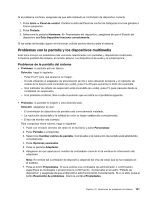Lenovo ThinkPad L530 (Spanish) User Guide - Page 159
Problemas con la pantalla y los dispositivos multimedia, Problemas de la pantalla del sistema
 |
View all Lenovo ThinkPad L530 manuals
Add to My Manuals
Save this manual to your list of manuals |
Page 159 highlights
Si el problema continúa, asegúrese de que esté instalado el controlador de dispositivo correcto. 1. Pulse Inicio ➙ Panel de control. Cambie la vista del Panel de control de Categoría a Iconos grandes o Iconos pequeños. 2. Pulse Teclado. 3. Seleccione la pestaña Hardware. En Propiedades del dispositivo, asegúrese de que el Estado del dispositivo sea Este dispositivo funciona correctamente. Si las teclas del teclado siguen sin funcionar, solicite servicio técnico para el sistema. Problemas con la pantalla y los dispositivos multimedia Este tema incluye los problemas más comunes relacionados con pantallas y dispositivos multimedia, incluida la pantalla del sistema, el monitor externo, los dispositivos de audio y la unidad óptica. Problemas de la pantalla del sistema • Problema: la pantalla está en blanco. Solución: haga lo siguiente: - Pulse Fn+F7 para que aparezca la imagen. - Si está utilizando el adaptador de alimentación de CA o está utilizando la batería y el indicador de estado de la batería está encendido (en verde), pulse Fn+F9 para aumentar el brillo de la pantalla. - Si el indicador de estado de suspensión está encendido (en verde), pulse Fn para reanudar desde la modalidad de suspensión. - Si el problema continúa, lleve a cabo la solución que se indica en el problema siguiente. • Problema: la pantalla es ilegible o está distorsionada. Solución: asegúrese de que: - El controlador de dispositivo de pantalla esté correctamente instalado. - La resolución de pantalla y la calidad de color se hayan establecido correctamente. - El tipo de monitor sea correcto. Para comprobar estos valores, haga lo siguiente: 1. Pulse con el botón derecho del ratón en el escritorio y pulse Personalizar. 2. Pulse Pantalla a la izquierda. 3. Seleccione Cambiar valores de pantalla. Compruebe si la resolución de pantalla está establecida correctamente. 4. Pulse Opciones avanzadas. 5. Pulse la pestaña Adaptador. 6. Asegúrese de que aparezca el nombre de controlador correcto en la ventana de información del adaptador. Nota: El nombre del controlador de dispositivo depende del chip de vídeo que se ha instalado en el sistema. 7. Pulse el botón Propiedades. Si se le solicita una contraseña de administrador o confirmación, especifique la contraseña o proporcione la confirmación. Compruebe el recuadro "Estado de dispositivo" y asegúrese de que el dispositivo esté funcionando correctamente. Si no lo está, pulse el botón Resolución de problemas. Cierre la ventana Propiedades. Capítulo 10. Resolución de problemas de sistema 141